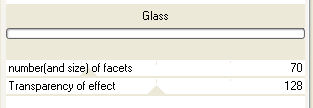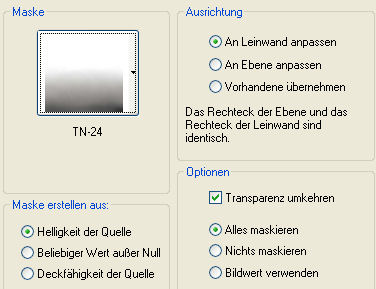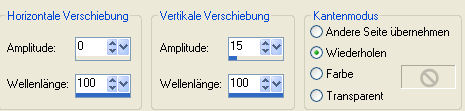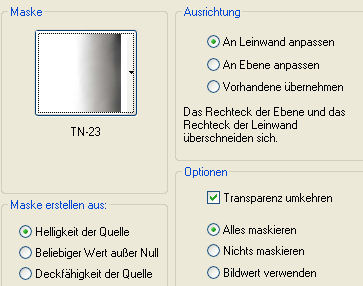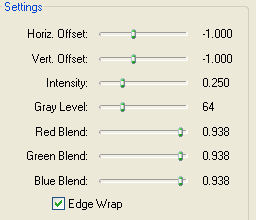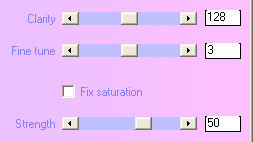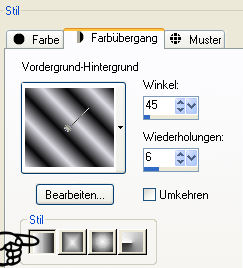© by Tshaka67 Dieses Tut wurde mit PSP 9
geschrieben. Es dürfte aber keine Probleme geben, Das Copyright von den Materialien unterliegt den jeweiligen Künstlern. Die Posertube ist von Tammy
Du benötigst: Und dieses Material: Verschiebe die
Masken in Deinen Masken-Ordner! Filter:
1. Öffne Deine
Tube und die Tube aus dem Material in PSP. 2. Öffne ein
neues Bild - 750 x 580 Pixel - Transparent 3. Ebenen - Neue
Rasterebene Effekte - Plugins - Filters Unlimited 2.0 CPK Designs - Glass
4. Ebenen - Maske
laden/speichern - Maske aus Datei laden
Fasse die Maskenebene als Gruppe zusammen 5. Effekte - Verzerrungseffekte - Welle
Effekte - Kanteneffekte - Stark nachzeichnen 6. Ebenen -
Duplizieren Bild - Horizontal spiegeln 7. Aktiviere die 2. Ebene von oben Ebenen - Maske
laden/speichern - Maske aus Datei laden
Fasse die Maskenebene als Gruppe zusammen 8. Aktiviere die oberste Ebene Kopiere die Deko-Tube und füge sie als neue Ebene in Dein Bild ein Verschiebe die Tube an den linken Rand 9. Ebenen -
Duplizieren Effekte - Plugins - FM Tile Tools - Blend Emboss - Standardeinstellung
10. Effekte - Plugins - Xero - Clarity
11. Kopiere Deine
Tube und füge sie als neue Ebene in Dein Bild ein Effekte - 3D-Effekte - Schlagschatten Vertikal: 10 12. Fasse alle Ebenen zusammen Bild - Rand hinzufügen -
Symmetrisch Markiere den Rand mit dem Zauberstab 13. Auswahl - Ändern - Verkleinern um 3 Pixel Fülle die Auswahl mit einem Farbverlauf
14. Effekte - Plugins - Graphics Plus - Cross Shadow - Standardeinstellung Auswahl aufheben 15. Es ist geschafft! Speichere dann alles als JPEG-Datei ab. Fertig ist Dein Signtag
|